vss讲义使用教程
VSS使用说明
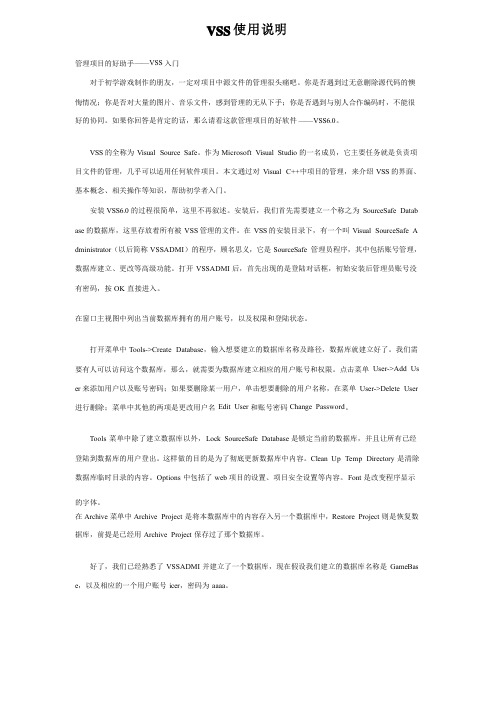
VSS 使用说明管理项目的好助手————VSSVSS 入门对于初学游戏制作的朋友,一定对项目中源文件的管理很头痛吧。
你是否遇到过无意删除源代码的懊悔情况;你是否对大量的图片、音乐文件,感到管理的无从下手;你是否遇到与别人合作编码时,不能很好的协同。
如果你回答是肯定的话,那么请看这款管理项目的好软件————VSS6.0VSS6.0。
VSS 的全称为Visual Source Source Safe Safe 。
作为Microsoft Microsoft Visual Visual Visual Studio Studio 的一名成员,它主要任务就是负责项目文件的管理,几乎可以适用任何软件项目。
本文通过对Visual C++中项目的管理,来介绍VSS 的界面、基本概念、相关操作等知识,帮助初学者入门。
安装VSS6.0的过程很简单,这里不再叙述。
安装后,我们首先需要建立一个称之为SourceSafe SourceSafe Datab Datab ase 的数据库,这里存放着所有被VSS 管理的文件。
在VSS 的安装目录下,有一个叫Visual Visual SourceSafe SourceSafe SourceSafe A A dministrator (以后简称VSSADMI )的程序,顾名思义,它是SourceSafe 管理员程序,其中包括账号管理,数据库建立、更改等高级功能。
打开VSSADMI 后,首先出现的是登陆对话框,初始安装后管理员账号没有密码,按OK 直接进入。
在窗口主视图中列出当前数据库拥有的用户账号,以及权限和登陆状态。
打开菜单中Tools->Create Tools->Create DatabaseDatabase ,输入想要建立的数据库名称及路径,数据库就建立好了。
我们需要有人可以访问这个数据库,那么,就需要为数据库建立相应的用户账号和权限。
点击菜单User->Add User->Add Us Us er 来添加用户以及账号密码;如果要删除某一用户,单击想要删除的用户名称,在菜单User->Delete User->Delete User User 进行删除;菜单中其他的两项是更改用户名Edit Edit UserUser 和账号密码Change Change Password Password 。
VSS简明培训教程整理版
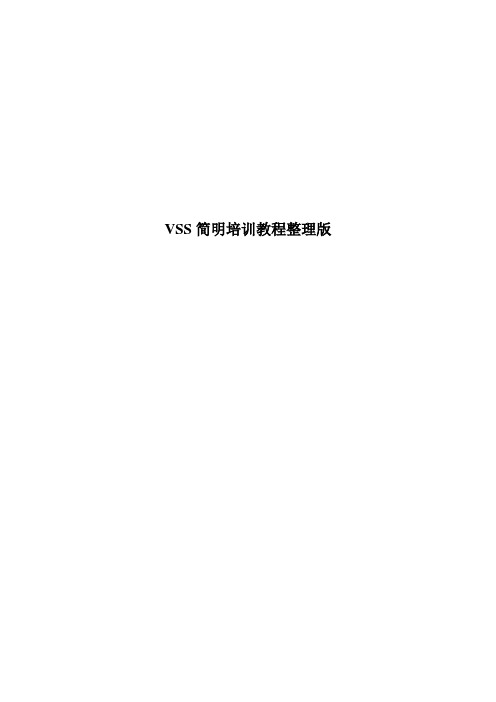
VSS简明培训教程整理版目录1 说明 (4)2 概述 (4)3 治理员部分 (5)3.1 爱护用户列表(Maintain the User List) (5)3.1.1 添加用户(Add a User) (5)3.1.2 更换密码(Change Passwords) (5)3.1.3 创建用户列表(Create a User List) (5)3.1.4 删除用户(Delete a User) (5)3.1.5 编辑用户属性(Edit User Attributes) (5)3.2 治理数据库(Manage the Database) (5)3.2.1 分析数据名目(Analyze the Data Folder)* (5)3.2.2 数据库打包(Archive Databases)* (6)3.2.3 清除临时名目(Clean Temporary Folder) (6)3.2.4 锁定数据库(Lock a Database) (6)3.2.5 数据库复原(Restore Databases) (6)3.2.6 使用多个数据库(Work with Multiple Databases)* (6)3.3 有关权限的话题(About Rights) (7)3.3.1 权限的传递(Rights Propagation) (7)3.3.2 安全访问权限(Security Access Rights) (7)4 一般用户部分 (8)4.1 对工程、文件的一样性使用(Normal Use about Projects and Files) (8)4.1.1 打开/关闭数据库(Open/Close a Database) (8)4.1.2 创建新工程(Create New Projects) (8)4.1.3 添加文件、名目、工程(Add Files,Folders,and Projects) (8)4.1.4 删除和复原文件、工程(Delete and Recover Files and Projects) (8)4.1.5 移动文件和工程(Move Files and Projects) (9)4.1.6 重命名文件、工程(Rename Files or Projects) (9)4.1.7 设置工作名目(Set Working Folders) (9)4.2 签入、签出、猎取、查看及相关操作(Check In/Out、Get、View and Other Related Use) (9)4.2.1 签入签出操作(Check In and Check Out Files) (9)4.2.2 撤销签出(Undo Check Out) (9)4.2.3 猎取最近版本(Get Latest Version) (9)4.2.4 猎取早期版本(Get Earlier Version) (9)4.2.5 猎取和查看文件、工程(Get and View Files and Projects) (10)4.2.6 回滚到往常版本(Rollback to Previous Versions) (10)4.2.7 多人同时签出一个文件(Check Out Multiple Files)* (10)4.2.8 合并(Merge)* (10)4.2.9 排他性签出(Exclusive Check Out)* (11)4.2.10 对工程的Cloak操作(Cloak Projects)* (11)4.3 Branch、Share、Label和Pin操作(Branch、Share、Label and Pin) (11)4.3.1 对文件和工程的Branch/Share操作(Branch and Share Files and Projects)* (11)4.3.2 给文件、工程指定标签(Label Files and Projects)* (12)4.3.3 Pin操作(Pin)* (12)4.4 其他操作(Other Use) (12)4.4.1 扩展关键字(Expand Keywords)* (12)4.4.2 使用Shadow名目(Work with Shadow Folders)* (13)4.4.3 性能优化(Optimize Performance)* (13)4.4.4 查找文件(Search for Files) (14)4.4.5 设置密码(Set Passwords) (14)4.4.6 编写批处理文件(Writing Batch Files)* (14)4.4.7 定制SS.INI和SRCSAFE.INI文件(Customize the SS.INI and SRCSAFE.INI Files) (16)附录 (16)A1 同时爱护一个工程的多个版本(Maintain Multiple Versions of a Project) (16)A2 VSS中部分命令的对应权限级别 (17)1 说明一、本教程针对不同使用对象提供Visual SourceSafe 6.0的若干使用指导,阅读对象包括Visual SourceSafe的治理员和一般用户,以及期望了解如何采纳Visual SourceSafe进行软件版本操纵的治理人员。
VSS帮助说明文档PPT课件

① 用户首次登录VSS画 面后请先修改Password
② 输入旧密码及 新密码后点击OK
第36页/共45页
4. 管理员操作
第37页/共45页
管理员操作-命令一览
注:管理员操作须在VSS Server上进行,目前为 1管72理.1员6.操4.2作38主要分3部分:1)维护用户列表 2)分配用户权限 3)数据库管理
打开VSS管理员界面。
1)进行用户的添加、 2)用户权限的分配 修改、删除以及密码 操作 的修改操作
3)数据库的管理
第38页/共45页
管理员操作-用户权限分配(1)
用户权限分配方法一:为Project分配不同用户权限
① 在VSS管理员界面菜单中 选Rights by Project
② 针对每个Project(文件夹) 设定不同用户的权限
文件共享
“文件共享” :一个文件可以被多个项目共享,在任何一个项目中对该文件的更 改,都将反映到其他相关项目里。在VSS数据库中只保存文件的一个版本,其它的只 是创建一个Link 。
选定文件用鼠标拖动到 需共享的项目中即可。 直接拖放 文件实现共享
第18页/共45页
4. 版本管理
第19页/共45页
第25页/共45页
确认所定义的Label(版本号):
① 在VSS浏览器中选定Project或 文件后点击鼠标右键选Show
History
② 显示所有的版本号记录 注:利用Label作的版本号前 面有个图形标记。
第26页/共45页
显示历史版本的两种方法:
只显示Label版本
显示Label版本+内部版 本
第39页/共45页
管理员操作-用户权限分配(2)
用户权限分配方法二:为用户分配不同Project的权限
VSS使用说明

VSS使用说明主讲人:李雷一.安装目前Visual Source Safe 有两个版本,分别为VSS6.0, VSS2005. 建议安装VSS6.0, 因为据部门内部测试VSS2005存在”假签入”的问题,即显示已经签入代码了,但实际并未上传到代码服务器上,其它人也获取不到最新代码. 本文档所讲的代码服务器软件全是依VSS6.0为范本.安装路径:\\10.134.93.128\Software\Develop tools\VSS 或直接从网络上下载进入安装画面提示输入序列号:111-1111111可以改变代码服务器存放的路径。
选择“SHARED DATABASE SERVER”项,开始安装出现此提示时选择“Yes”出现此画面时选择“Ignore”二.服务器端配置1.用户管理打开Visual SourceSafe 6.0 Admin限,否则后面会无法签入签出。
删除选择“Users Add User…”增加一个用户,其它菜单功能,可以直接看出新增用户界面,通常情况下无须指定Password。
如果想让某个用户只可下载代码但不可以上传,请选择“Read Only”设定完毕后,还需要将VSS安装目录共享,只有这样其它成员才可以访问。
共享时也可以设定其权限,一般情况下我们设为“完全控制”2.权限管理VSS可以设定每个人存取每个专案的权限。
默认情况下VSS没有开启此功能,需要先打开。
打开 VSS Admin 再选择Tools Options…切换到Project Rights选项页,勾选“Enable Rights and Assignments commands”设定完成后再选择Tools Rights by Project…此时就可以设定各专案各人员对应的权限三.客户端代码管理1.首次上传代码将个人代码上传到服务器供其它人下载或协同作业,使用此功能。
打开要上传到服务器的专案或方案,右击方案名 选择“Add Solution to Source Control…”或通过 File菜单再选择 Source Control Add Solution to Source Control点击后出现VSS服务器登录画面,此时可以选择具体Database的路径点击OK打开 Add to SourceSafe Project 画面,指定 Project 名称并选择存放路径后点击OK,首次上传新专案时会提示是否创建指定专案,点击Yes 后开始上传。
VSS使用手册

安装终端
1)打开本地计算机的“上邻居”属性对话框; 2)点击“配置”按纽; 3)将“MICROSOFT络用户”的属性设置为:登录到WINDOWS NT域,域名为PLANNING; 4)添加TCP/IP、NETBEUI、IPX/SPX协议; 5)重新启动计算机,登录“planning”域; 注:管理员为每位NT用户设置的登录密码为“111”,用户在第一次登录时,计算机会提示用户修改密码。 6)从“上邻居”的“planning”域中查找服务器“VSSDATA”; 7)打开共享的“VSS”文件夹并双击“NETSETUP”; 8)按照安装程序的提示开始安装。
l版本追踪——VSS能够对源代码和其他文件进行存储和早期版本的追踪,从而实现重建文件早期版本等有关 功能。
l跨平台开发——在多平台开发的情况下,版本追踪用于维护核心代码。
l代码的再使用——追踪程序基准使得代码可重用。
拆分共享
在VSS中可以实现一个文件被多个项目共享(share)。在一个项目中对文件的改动可以自动反映到其他共享 的项目中去。这正提倡了代码重用。在file菜单中的properties中,点击link,可以查看某一文件的共享情况。
控制功能
VSS能够保存文件的多个版本,包括文件版本之间每一处微小的变动。版本控制有以下几方面的内容:
l组内合作——在缺省的情况下,一般一个文件在某一时间只允许一个用户对其进行修改,这样可以防止文件 意外地被其他用户改动或者覆盖。但管理员可以改动这种缺省的设置,允许文件多层签出。这种设置也能防止过 多的、不必要的改动。
1)选中要创建新文件夹的项目(上级文件夹); 2)在file菜单中选中creat project; 3)写入要添加的文件夹的名称,同时也可以在comment栏中为新建的文件夹添加备注; 4)点击OK。
Visio使用技巧PPT课件
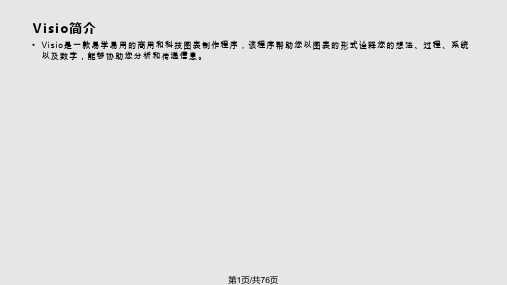
41
第41页/共76页
第一讲 开始创建图表
•添加形状 通过将“形状”窗口中模具上的形状拖到绘图
页上,可以将形状添加到图表中。 将流程图形状拖到绘图页上时,可以使用动态
单击形状时将显示选择手柄。 还可以单击某个形状,然后按键盘上的箭头键来移动该形状。
45
第45页/共76页
第二讲 移动形状和调整形状的大小
• 移动多个形状 要一次移动多个形状,首先选择所有想要移动的形状。 1.使用“指针”工具拖动鼠标。也可以在按下 SHIFT 键的同时单击各
个形状。 2.将“指针”工具放置在任何选定形状的中心。指针下将显示一个四向
2.要缩小图表以查看整个图表外观,将绘图页在窗口 中居中,然后按 CTRL+W 组合键。
还可以使用工具栏上的“显示比例”框与“扫视和缩
放”窗口来缩放绘图页。
44
第44页/共76页
第二讲 移动形状和调整形状的大小
•移 动 一 个 形 状 移动形状很容易:只需单击任意形状选择它,然后将它拖到新的位置。
通过上述图表分析,可以快速找到主要与次要原因,从而提出解决问题 的方案。
第28页/共76页
项目管理图
在进行项目管理的过程中,通常使用不同的图表表现不同的管 理状态。以甘特图、时间图和年历图居多。 甘特图用于表现项目各个任务的关系及跟踪进度等。通过 Visio 创建的项目管理数据,还可以导出至Project 中进行处理。
但是,如果使 “文本工具” 一直保持活动状态,则无法选择任 何内容。唯一可以执行的操作就是键入文本。
软件配置管理工具VSS操作指南

Open sourcesafe database
浏览选择已 创建数据库
基本操作说明(服务器端/tools)
➢ Rights by project… ➢ Rights assignments for user… ➢ Copy user rights… ➢ Lock sourcesafe database ➢ Clean up temp directory… ➢ Create database… ➢ Options… ➢ Fonts…
Show history
➢ 显示细节 ➢ 包括文件历史 ➢ 包括标签 ➢ 只显示标签 ➢ 从…到…,用户 ➢ 只有按下“shift”键时
显示此对话框
Show history
➢ 文件历史包括文件名、用 户名、日期、活动
➢ 选中文件使用“View”浏 览
➢ 使用“Details”显示标签和 注释(common)
➢Get latest version ➢Check out ➢Check in ➢Undo check out ➢Share… ➢Branch… ➢Merge branches…
Get latest version
Check out
Check in
Undo check out
Share…
客户端界面
工具 栏
基本操作说明(客户端/file菜单)
➢ Open sourcesafe database… ➢ Create project… ➢ Add files… ➢ Delete… ➢ Rename… ➢ Properties… ➢ Set working folder… ➢ Label… ➢ Move…
Branch…
Merge branches…
VSS(Visual SourceSafe)使用入门
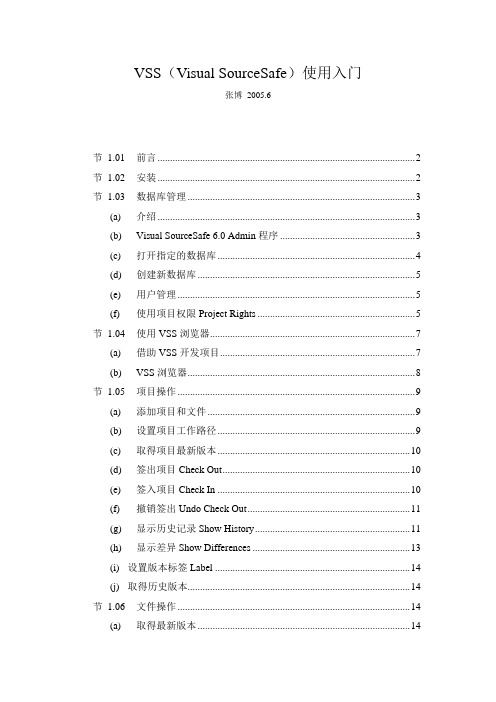
VSS(Visual SourceSafe)使用入门张博2005.6节 1.01 前言 (2)节 1.02 安装 (2)节 1.03 数据库管理 (3)(a) 介绍 (3)(b) Visual SourceSafe 6.0 Admin程序 (3)(c) 打开指定的数据库 (4)(d) 创建新数据库 (5)(e) 用户管理 (5)(f) 使用项目权限Project Rights (5)节 1.04 使用VSS浏览器 (7)(a) 借助VSS开发项目 (7)(b) VSS浏览器 (8)节 1.05 项目操作 (9)(a) 添加项目和文件 (9)(b) 设置项目工作路径 (9)(c) 取得项目最新版本 (10)(d) 签出项目Check Out (10)(e) 签入项目Check In (10)(f) 撤销签出Undo Check Out (11)(g) 显示历史记录Show History (11)(h) 显示差异Show Differences (13)(i) 设置版本标签Label (14)(j) 取得历史版本 (14)节 1.06 文件操作 (14)(a) 取得最新版本 (14)(b) 签出 (14)(c) 签入 (14)(d) 撤销签出 (14)(e) 查看和编辑(View,Edit) (15)(f) 显示文件历史Show History (15)(g) 文件比较Show Differences (16)(h) 文件属性 (17)节 1.07 与开发工具整合 (18)节 1.08 已知的问题 (18)(a) UNICODE、UTF-8的问题 (18)(b) InterDev开发Web应用的问题 (19)(c) 文件比较的问题 (19)(d) 签入无效的问题(与CuteFTP有关的) (19)节 1.09 Tip (19)节 1.01前言本文件是作者本人使用VSS产生的一些心得、经验之类的记录,并非严肃的操作手册。
- 1、下载文档前请自行甄别文档内容的完整性,平台不提供额外的编辑、内容补充、找答案等附加服务。
- 2、"仅部分预览"的文档,不可在线预览部分如存在完整性等问题,可反馈申请退款(可完整预览的文档不适用该条件!)。
- 3、如文档侵犯您的权益,请联系客服反馈,我们会尽快为您处理(人工客服工作时间:9:00-18:30)。
存储在VSS数据库中的所有文件的集合 ,类似于 “文件夹” 操作:文件的add , delete , edit
工作文件夹 working folder
在我们的本地机上。是我们真正用于处理文档的 地方
VSS管理员建立数据库(一)
进入Visual SourceSafe 6.0 Admin 选择文件创建新数据库,名为“VSSData”
用户的权限
权限分为5级:
– 无权限级:看不到文件 – read级:自能浏览文件,可以使用get latest
version命令 – check in/check out级:可以更新文件,但不
能对文件进行删除 – delete级:可以删除文件,但通过某些命令
这些文件还能恢复。 – Destroy级:可以彻底的删除文件,删除之后
修改密码
修改密码:选择工具 修改密码
创建新的项目
选择File Create Project
添加文件夹
选中要创建新文件夹的项目(上级文件夹) 选择File Add Files
添加文件
选中要创建新文件夹的项目(上级文件夹) 选择File Add Files
添加要点
你可以继续通过 File-Create Project 在根目录下创建一个项目后在此项 目节点下添加文件。
下载文件到本地操作(二)
check out时请勾选“don‘t get local copy”
缺省的状态下“don‘t get local copy”这个选项是不选的,他 的意义是——如果不选保持 缺省状态:
– 当本地的同名文件是只读时,则 系统首先用source safe的文件更 新本地的文件,本地的文件变为 可写。
VSS管理员建立数据库(二)
VSS管理员建立数据库(二)
共享目录
VSS管理员创建用户并设定密码
创建用户:选择用户 添加用户
启用数据库
进入Visual SourceSafe 6.0 Admin 选择Tools Options,在Project Security栏把 Enable
project security打上勾
件可以进行浏览Source Safe Server中的文件。拷贝到本地机的临 时文件夹中(临时文件夹路径在tools-options-general下设置), 属性只读
获取文件的最新版本
选择要操作的文件,也可以是多个文件或某个项目 选择SourceSafe Get Latest Version
添加完文件后,您所添加源文件的 属性自动变为只读,并在所添加文 件的文件夹下生成个 vssver 文件 , 以后对文件的操作基本与原文件没 有关系了。
创建工作文件夹
选择File Set Working Folder
查看文件
在文件列表中选中要查看的文件 选择Edit View File 或右单击鼠标选择View或双击要打开的文
精品
vss使用教程
Visual SourceSafe (VSS)概述
SS是微软公司推出的一款支持团队协同开发 的配置管理工具,是VS的套件之一。
提供了完善的版本和配置管理功能,以及安 全保护和跟踪检查功能
SS由Visual SourceSafe 6.0 Admin、Visual SourceSafe 6.0、Analyze VSS DB、Analyze & Fix VSS DB四部分组成。后两个工具不常用
无法恢复。
设置用户的权限
选择Tools Rights by Project设置
对“SE实训”文件夹,用户Mary只有读的权限!
设置用户的权限 (二)
以用户Mary登录验证权限 尝试check out “SE实训” 中的通讯录.doc,系统报无权限信息!
登陆VSS
进入Microsoft Visual SourceSafe 6.0
一定记住check out 后要check in,不然导致的后果就如同写完了文件不保存差 不多
上传文件到服务器操作(二)
若不把这次修改提交到数据库,右单击鼠标选择undo check out
删除/恢复文件或文件夹 (一)
删除(delete)
选择要删除的文件或项目,然后选择FileDelete
删除/恢复文件或文件夹 (四)
清除(Purge)
在VSS浏览器中选中项目,然后选择Fileproperties ,选中 deleted Items选项,在列表中选择要清除的文件名 ,之后点击purge
删除/恢复文件或文件夹 (二)
破坏(destroy)——永久删除
选择要删除的文件或项目,然后选择FileDelete,选中 Destroy permanently 选项
删除/恢复文件或文件夹 (三)
恢复(Recover)
在VSS浏览器中选中项目,然后选择Fileproperties ,选中 deleted Items选项,在列表中选择要恢复的文件名 ,之后点击recover
SS的样子象Windows的文件管理器,它所显 示的路经是以‘$’符号为根节点的相对路径
把编辑好的文件 chec务器 文件check out到本地编辑
在工作文件夹 中处理文件
数据库建立 在服务器中
VSS中的几个重要概念
文件 file
VSS中我们处理的所有文档都叫文件 操作:check out , check in , undo check out , view
或 右单击鼠标选择Get Latest Version
下载文件到本地操作(check out)
在文件列表中选中要修改和编辑的文件 选择Edit Edit File 或 右单击鼠标选择 check out
source safe中使用了文件锁的概念当一个文件被别人check out时, 其他人不能check out 此文件
– 当本地的文件是可写时,则会出 现另一提示框其中的选项leave this file:本地文件保留当前状态 ,source safe中的文件也保留当 前状态,这样有可能两个文件不 一致。
修改和编辑文件
此文件正在被Tom编辑,其他用户只能查看不能编辑
上传文件到服务器操作(check in)
把这次修改提交到数据库, 右单击鼠标选择check in
